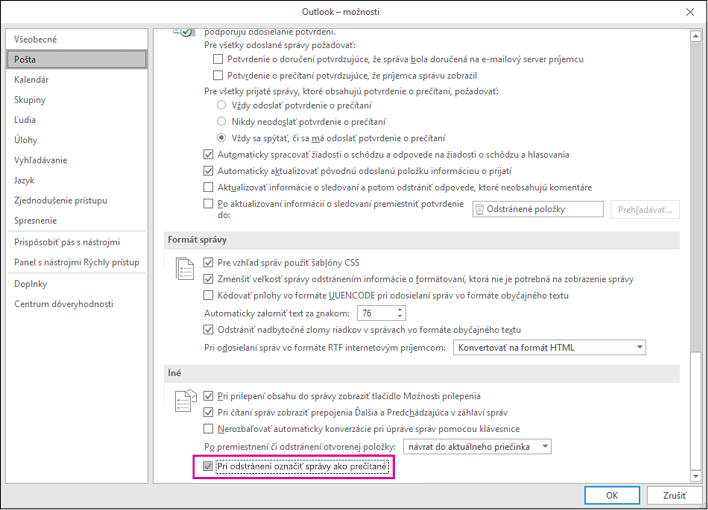Poznámka: Táto funkcia nie je k dispozícii vo všetkých verziách Windowsu.
-
Kliknite pravým tlačidlom myši na správu.
-
Kliknite na položku Označiť ako prečítané alebo Označiť ako neprečítané.
-
Ak chcete označiť viaceré správy ako prečítané alebo neprečítané naraz, kliknite na prvú správu, podržte stlačený kláves Ctrl, kliknite na ďalšie správy a potom vyberte požadovanú možnosť.
-
Opakujte, ak chcete prepnúť stav správy z prečítanej na neprečítanú a znova späť.
|
|
Označenie všetkých správ v priečinku ako prečítaných alebo neprečítaných
-
Na table priečinok vyberte priečinok (iba po jednom).
-
Kliknite na ľubovoľnú správu v zozname správ a potom stlačením kombinácie klávesov Ctrl +A vyberte všetko v priečinku.
-
Kliknite pravým tlačidlom myši na vybraté správy.
-
Vyberte položku Označiť ako prečítané alebo Označiť ako neprečítané.
Môžete tiež spomaliť rýchlosť, akou sa správy označujú ako prečítané. Keď napríklad vyberiete správu, Outlook môže počkať 30 sekúnd, kým ju označí ako prečítanú.
-
Kliknite na položky Súbor > Možnosti > Spresnenie.
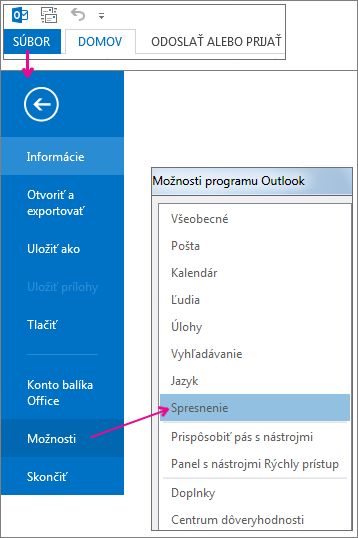
-
V časti Tably programu Outlook kliknite na tlačidlo Tabla na čítanie.
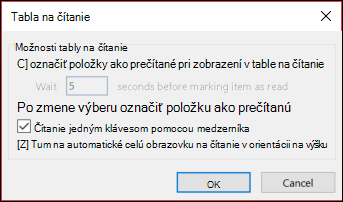
-
Začiarknite políčko Po zobrazení položiek na table na čítanie označiť položky ako prečítané.
-
Do poľa Čakať _ sekundy pred označením položky ako prečítanej zadajte, koľko sekúnd chcete čakať medzi kliknutím na správu na table na čítanie a jej označením ako prečítanej.
Outlook označí správu ako prečítanú, keď ju vyberiete. Zastavenie správ označených ako prečítané po výbere:
-
Vyberte položku Možnosti > súboru > Rozšírené.
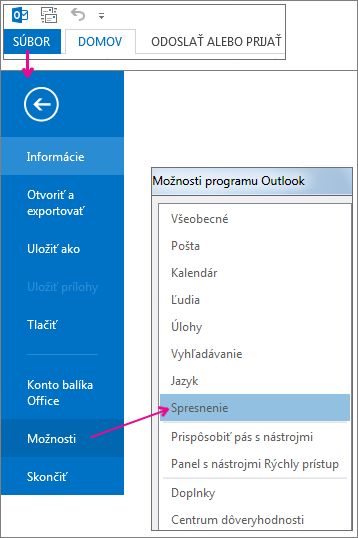
-
V časti Tably Outlooku vyberte tablu na čítanie.
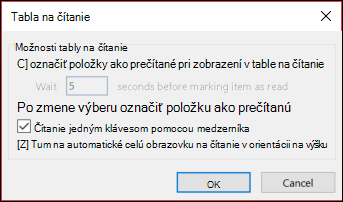
-
Zrušte začiarknutie políčok pri označovaní položiek ako prečítaných pri zobrazení na table na čítanie a pri zmene výberu označte položku ako prečítanú.
-
Ak sa chcete vrátiť do Outlooku, dvakrát kliknite na tlačidlo OK .
Dôležité: Táto nová možnosť je momentálne k dispozícii len pre zákazníkov Aplikácie Microsoft 365 pre veľké organizácie a Aplikácie Microsoft 365 pre firmy v aktuálnom kanáli, ktorí inovujú na verziu 1803 (zostava 9126.2116) alebo novšiu. Nie je k dispozícii vo verziách.
Ak sa v priečinku Odstránené položky zobrazuje, že máte neprečítané položky, teraz je k dispozícii rýchla oprava, ktorá zabezpečí, že všetky odstránené správy budú označené ako prečítané.
-
Vyberte položku Možnosti > súboru > pošte. V časti Iné začiarknite políčko Označiť správy ako prečítané po odstránení.